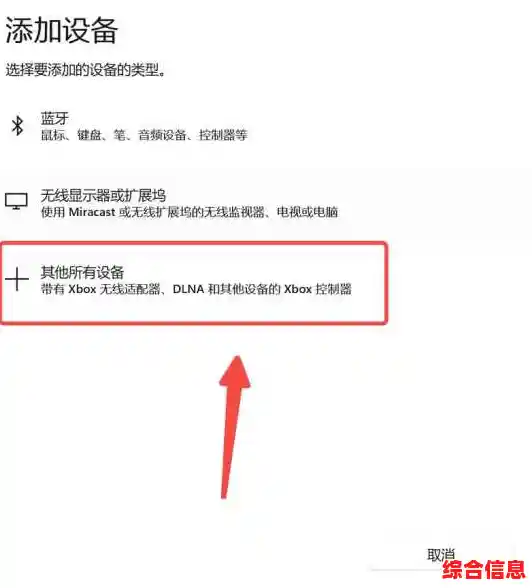别担心,在Windows 11上连接Xbox手柄非常简单,就像拼乐高一样,一步一步来就行,无论你用的是最新的Xbox Series X/S手柄,还是之前版本的Xbox One手柄,方法都大同小异,咱们从最常用的无线连接开始说。
第一部分:无线连接(蓝牙)—— 最方便的方式
如果你的电脑带蓝牙功能(现在大部分笔记本和部分台式机主板都自带),用蓝牙连接是最省事的,不用额外买配件。
让手柄进入配对模式: 拿起你的Xbox手柄,找到顶部那个又大又圆的西瓜键(也就是Xbox键),按一下它让手柄开机,找到手柄顶部边缘,靠近充电口附近的一个小按钮,这个按钮上面有个小小的无线信号图标,按住这个小按钮几秒钟,直到手柄正面那个Xbox键开始快速地闪烁白光,这个快速闪烁就是在说:“嗨,我在找设备配对呢!”
在电脑上打开蓝牙并搜索: 点击你Windows 11电脑屏幕右下角的时间日期区域,会弹出一个通知中心,你会看到里面有“蓝牙”这个图标,如果它是灰色的,就点一下它变成蓝色,这表示蓝牙已经打开了,在蓝牙图标上右键,选择“转到设置”,在蓝牙设置页面,点击“添加设备”按钮。
选择并配对: 在弹出的“添加设备”窗口中,选择第一个选项“蓝牙”,然后系统会开始搜索附近的蓝牙设备,稍等一会儿,你应该能在列表里看到一个叫“Xbox Wireless Controller”的设备,点击它。
完成连接: 电脑会开始配对和连接,连接成功后,屏幕上会显示“已连接”的字样,你手柄上的Xbox键会变成常亮的白光,不再闪烁,这时候,你就可以打开任何一个支持手柄的游戏,尽情玩耍了!
第二部分:无线连接(Xbox无线适配器)—— 更稳定、功能更全
如果你追求极致的稳定性和最低的延迟,或者你的电脑没有蓝牙,那么可以单独购买一个“Xbox无线适配器 for Windows”,这个小U盘插上就能用,它能让你的电脑像Xbox主机一样,用专属的无线信号连接手柄,效果比蓝牙更好,而且可以同时连接最多8个手柄,还支持手柄耳机插孔的直接音频输出。
插上适配器: 把Xbox无线适配器插到你电脑的USB口上,Windows 11通常会自动识别并安装驱动,你只需要稍等片刻。
连接手柄: 同样,先按一下手柄上的Xbox键开机,找到适配器上的一个小按钮,和手柄配对按钮类似,按一下,再马上按一下手柄顶部的那个配对按钮(就是蓝牙连接时用的那个),手柄的Xbox键开始快速闪烁,几秒钟后,它们就会自动搜索并连接上,Xbox键常亮,表示大功告成,这个过程比蓝牙还简单,几乎不用在电脑上操作什么。
第三部分:有线连接—— 零延迟的终极选择
这是最简单、最直接、完全不用担心电量、也绝对没有延迟的方法,你只需要一根USB-C to USB-A的数据线(新款手柄是USB-C口,老款是Micro-USB口,确认好你的手柄接口类型)。
实用技巧分享:让你的手柄更好用
连接好了只是第一步,下面这些技巧能让你的游戏体验更上一层楼。
检查手柄电量: 在Windows 11中,你可以方便地查看手柄还剩多少电,打开“设置” > “蓝牙和其他设备”,在“设备”列表里找到你的Xbox手柄,下面就会显示剩余电量百分比,非常直观。
使用官方配件应用: 强烈建议你在微软应用商店里搜索并下载一个叫“Xbox配件”的应用,安装后打开,用USB线连接手柄,你可以在里面做很多酷炫的事情:
解决连接小问题: 万一哪天手柄连不上了,别慌,试试这几招:
用手柄控制媒体播放: 不只是游戏,在桌面状态下,你可以用手柄的西瓜键呼出Game Bar(游戏栏),然后用方向键和A键来控制Spotify、Groove音乐等应用的播放/暂停、上一首、下一首,躺在床上看视频时特别方便。
希望这份详细的步骤和技巧能帮你轻松搞定Win11和Xbox手柄的连接,并发掘出它更多的潜力,祝你玩得开心!